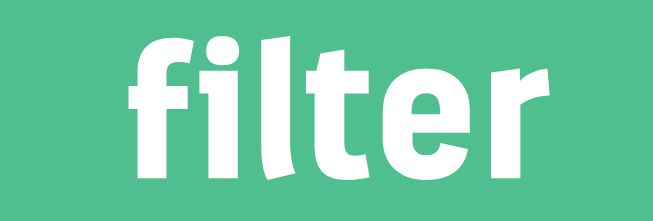TIPPEK-TRÜKKÖK – A Resident Evil 4 Remake nemrégiben jelent meg a Steamen, és sokan kíváncsiak, hogy hogyan fut a Valve hordozható PC-jén, a Steam Decken. A Capcom horror klasszikusának újragondolása sokat javított a grafikán és a játékmeneten, de vajon ez mennyibe kerül a teljesítménynek? Megnéztük, hogy milyen beállításokkal érhető el a legjobb élmény a Steam Decken, és milyen kompromisszumokat kell kötni a képminőség és az akkumulátor-élettartam között.
A Resident Evil 4 Remake Steam Deck kompatibilis, de nem várható tőle a 60 fps állandó fenntartása. A játék játszható marad a megfelelő beállításokkal, de ha fontos számodra a magas képfrissítés és a részletgazdag grafika, akkor csalódni fogsz. A Steam Deck hardvere egyszerűen nem elég erős ahhoz, hogy maximális grafikai szinten futtassa ezt a játékot.
A Resident Evil 4 Remake egyike azoknak a játékoknak, amelyeket sokan vártak már régóta. A 2005-ben megjelent eredeti játék egy mérföldkő volt a horror műfajban, és sok rajongó kedvence. A remake nem csak feljavította a grafikát és az animációkat, hanem új elemeket is hozzáadott a játékmenethez, például az irányított lövés funkciót, amellyel célzottan sebezhetjük az ellenségeket. A játék nagyon jól néz ki és remekül fut asztali PC-n vagy konzolon, de mi a helyzet a Steam Deckkel?
A Steam Deck egy hordozható PC, amelyet a Valve fejlesztett ki. A készülék egy 7 hüvelykes 1280×800 felbontású érintőképernyővel rendelkezik, és egy AMD Zen 2 CPU-t és egy RDNA 2 GPU-t tartalmaz. A Steam Deck alkalmas arra, hogy futtasson sokféle PC-s játékot közepes vagy alacsony grafikai beállításokkal, de nem minden játék fut rajta tökéletesen. A Resident Evil 4 Remake esetében is szükség van némi optimalizálásra ahhoz, hogy élvezhető legyen a játék.
Resident Evil 4 Remake legszebb grafika 30 fps körül
Ha fontos számodra a képminőség, és nem bánod, ha a játék nem fut folyamatosan 60 fps-en, akkor ezeket a beállításokat javasoljuk:
- Felbontás: 1280×800
- V-Sync: On
- FSR 2.0: Off
- Anti-Aliasing: TAA
- Texture Quality: High
- Texture Filtering: High
- Mesh Quality: High
- Shadow Quality: Medium
- Shadow Cache: On
- Contact Shadows: On
- Screen Space Reflections: On
- Subsurface Scattering: On
- Volumetric Lighting Quality: Medium
- Particle Lighting Quality: Medium
- Ambient Occlusion: SSAO
- Bloom: On
- Lens Flare: On
- Motion Blur: Off
- Depth of Field: On
- Lens Dist Lens Distortion: On
- Film Noise: Off
Ezekkel a beállításokkal a játék nagyon szépen néz ki a Steam Deck kijelzőjén, és átlagosan 30-35 fps körül mozog. Természetesen vannak olyan jelenetek, ahol leesik az fps, például amikor sok ellenség van a képernyőn, vagy amikor robbanások történnek. Ilyenkor akár 20 fps-re is leeshet a képfrissítés, ami már zavaró lehet. Ha ezt el akarod kerülni, akkor lejjebb kell venned néhány beállítást, például a Shadow Quality-t vagy a Volumetric Lighting Quality-t. De ha nem vagy túl érzékeny az fps-ingadozásra, akkor ezekkel a beállításokkal élvezheted a Resident Evil 4 Remake legszebb grafikáját a Steam Decken.
Legjobb egyensúly 40-50 fps között
Ha egy kiegyensúlyozottabb élményt szeretnél, amely nem áldozza fel túlságosan sem a képminőséget, sem a teljesítményt, akkor ezeket a beállításokat javasoljuk:
- Felbontás: 1280×800
- V-Sync: On
- FSR 2.0: Performance
- Anti-Aliasing: TAA
- Texture Quality: Medium
- Texture Filtering: Medium
- Mesh Quality: Medium
- Shadow Quality: Low
- Shadow Cache: On
- Contact Shadows: Off
- Screen Space Reflections: Off
- Subsurface Scattering: Off
- Volumetric Lighting Quality: Low
- Particle Lighting Quality: Low
- Ambient Occlusion: Off
- Bloom: On
- Lens Flare: On
- Motion Blur: Off
- Depth of Field: On
- Lens Distortion: On
- Film Noise: Off
Ezekkel a beállításokkal a játék átlagosan 40-45 fps körül fut a Steam Decken, és ritkábban esik le 30 alá. A játék még mindig jól néz ki, bár nem olyan részletgazdag és élethű, mint a magasabb beállításokkal. A FSR 2.0 segít növelni az fps-t anélkül, hogy túlságosan rontana a képminőségen. Ha még több fps-t szeretnél, akkor kikapcsolhatod a Bloomot vagy a Lens Flare-t is, de ezek nem sokat számítanak. Ha egy stabilabb és simább játékmenetet szeretnél, akkor ezekkel a beállításokkal jársz a legjobban.
A 60 FPS csak álom
A Resident Evil 4 Remake egy nagyszerű játék, amelyet érdemes kipróbálni a Steam Decken is. A játék kompatibilis a Valve hordozható PC-jével, de nem várható tőle csodás teljesítmény. A játék nem fut folyamatosan 60 fps-en a Steam Decken, és kompromisszumokat kell kötni a képminőség és az akkumulátor-élettartam között. A fentebb bemutatott beállítások segíthetnek abban, hogy megtaláld az ideális egyensúlyt a saját preferenciáidnak megfelelően.
Ha fontos számodra a legszebb grafika, akkor válaszd az első opciót, ha pedig inkább a magasabb framerate-et részesíted előnyben, akkor válaszd a másodikat. Ha pedig egy kiegyensúlyozottabb élményt szeretnél, amely nem áldozza fel túlságosan sem a képminőséget, sem a teljesítményt, akkor válaszd a harmadikat. Bármelyiket is választod, reméljük, hogy jól fogsz szórakozni a Resident Evil 4 Remake-kel a Steam Decken.
-BadSector-